使用“Curve Edit”>“Create”>“Fillet Curves”在两条现有曲线之间创建过渡圆角曲线。
使用特定半径创建圆角
- 从工具箱中选择“Curve Edit”>“Create”>“Fillet Curves”

 。
。 - 将“Construction”设置为“Circular”,然后单击“Go”。
- 在第一条曲线上将与圆角接触的大致位置单击。
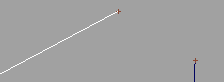
如果两条曲线相交,请在第一条曲线上单击要为其创建圆角的线段。如果启用了“Trim Curves”,请在第一条曲线上单击要保留的线段。
- 在第二条曲线上将与圆角接触的大致位置单击。
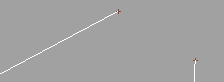
如果两条曲线相交,请在第二条曲线上单击要为其创建圆角的线段。如果启用了“Trim Curves”,请在第二条曲线上单击要保留的线段。
Alias 将显示圆角的预览。
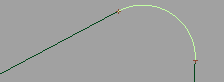
- 如果不希望使用默认半径(在提示行中显示),请键入所需新半径,或拖动鼠标左键以交互方式更改半径
 。向左或向下拖动鼠标将会减小半径。向右或向上拖动鼠标将会增大半径。
。向左或向下拖动鼠标将会减小半径。向右或向上拖动鼠标将会增大半径。 
如果由于当前半径过小或过大而无法在您单击的点附近创建圆角,则“Fillet Curves”工具将会报告错误。请键入新半径并重试。
如果不需要创建圆角,请选择“Pick”>“Nothing”
 。
。 - 单击“Accept”。
Alias 将构建圆角。
创建圆角之后,原始曲线将会沿着圆角的两端进行修剪。要保持曲线的完整,请禁用“Trim Curves”选项。
在曲线上两个特定点之间创建圆角
- 从工具箱中选择“Curve Edit”>“Create”>“Fillet Curves”

 。
。 - 将“Construction”设置为“Freeform”,然后单击“Go”。
- 在第一条曲线上希望圆角开始的起点处单击。
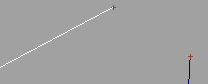
- 在第二条曲线上希望圆角结束的终点处单击。
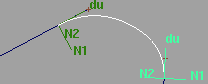
- 在两条曲线的单击位置将出现曲线标注。
- 拖动该标注移动圆角与曲线的接触点。
- 单击“Go”将创建圆角。
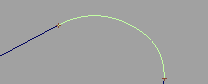
- 如果启用了“Blend Control”,则在创建圆角之后,可以单击视图窗口右下角的“Tangent”和“Blend”按钮,来查看不同圆角的类型。再次单击“Go”完成圆角。
提示和注释
- 如果在选项中启用了“Create History”,则可以编辑曲线,而圆角将自动随之更新。